Casting y Screen Mirroring en Roku: Guía para compartir contenido multimedia
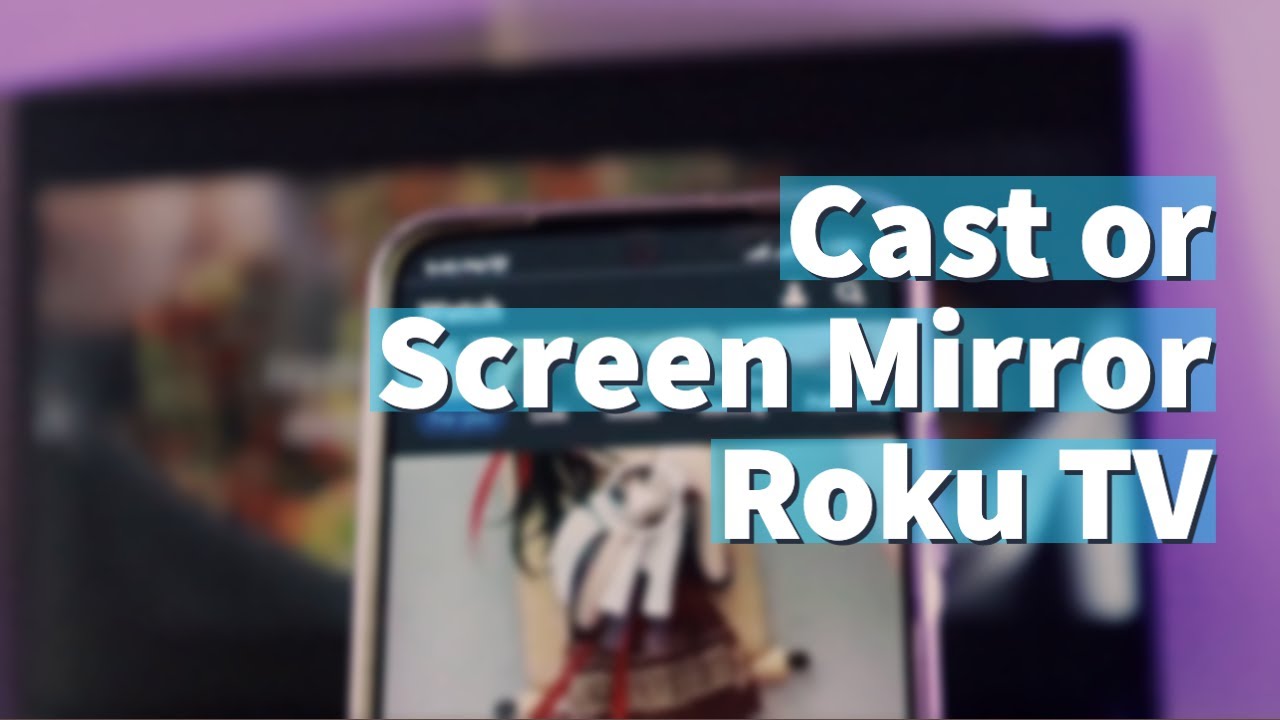
¿Estás preparado para sacar más partido a tu televisor o reproductor de streaming Roku? Esta guía te ayuda a entender y usar fundición y duplicación de pantalla en los dispositivos Roku. 💻📺 Vamos a profundizar en las diferencias entre casting y screen mirroring, y cómo puedes utilizar ambos para disfrutar del contenido de tu smartphone en tu televisor de pantalla grande. 🎉
¿Qué es Casting y Screen Mirroring?
Fundición te permite dirigir o "emitir" una canción, foto, vídeo, película o programa de televisión desde una aplicación compatible de tu dispositivo móvil a tu televisor o reproductor de streaming Roku. Esto sucede de forma inalámbrica a través de una red Wi-Fi. Después de que el contenido comienza a reproducirse en tu Roku TV, puedes usar tu celular para otra cosa - el contenido continuará reproduciéndose en tu TV. 📱📺😮
Duplicación de pantalla, también compatible con Roku, te permite replicar todo desde tu dispositivo móvil a tu televisor. 👀📲🔁📺 Importante aquí es la palabra. todo-lo que ves en tu móvil, aparece en tu televisor de pantalla grande.
¿Cómo difundir los medios de comunicación?
Para transmitir contenido multimedia, utiliza una aplicación que admita la transmisión, como YouTube, Netflix, Plex, etc. Pero recuerda que tanto tu smartphone como tu Roku deben estar conectados a la misma red Wi-Fi para que la transmisión funcione. Si están sincronizados, verás que aparece un pequeño icono de Cast en la aplicación: ¡púlsalo para empezar a emitir! 📺👏
Además, ¡lo mejor del casting es la multitarea! Puedes enviar correos electrónicos o escribir documentos mientras el vídeo se reproduce en tu Roku TV. 🤓📧💼 Para detener el casting, toca el icono de Cast y selecciona 'desconectar'.
¿Cómo proyectar un espejo?
La duplicación de pantalla solo funciona con dispositivos Android y Windows PC compatibles, integrados con un receptor Miracast como tu smart TV. Para iniciarlo, asegúrate de que tu smartphone y tu dispositivo Roku están en la misma red Wi-Fi, busca la opción 'cast' o 'screen mirroring' en tu smartphone y actívala. 📳 ¡Toda la pantalla del teléfono se replicará en el televisor! 😉📲➡️📺
Aunque la duplicación de pantalla, a diferencia de la transmisión, no te permite realizar varias tareas a la vez, el teléfono se dedica exclusivamente a producir el contenido duplicado. Para desactivar la duplicación de pantalla, ve a los mismos ajustes y desactiva la opción "cast" o "screen mirroring".
Configuración de los ajustes de Screen Mirroring
Haz que tu dispositivo Roku se comporte a tu gusto cuando reciba una solicitud de duplicación de pantalla. Para cambiar el modo de duplicación de pantalla en tu Roku, ve a Configuración > Sistema > Duplicación de pantalla. 📺⚙ Aquí, puedes definir cómo manejar las solicitudes entrantes de screen mirroring. 👌🔄
Conclusión: 🏁
Con esta sencilla guía, haz cast o screen mirror en tu dispositivo Roku. Disfruta de la flexibilidad de usar tu smartphone mientras emites o disfruta de una visualización completa como en un espejo con la duplicación de pantalla. Pero recuerda que la elección depende de la aplicación que utilices y de si es compatible con la función de emisión o no. Y para nuestros amigos con un iPhone o iPad, considere el uso de AirPlay en su lugar. ✌️📱🍏
PREGUNTAS FRECUENTES
¿Qué es Roku?
Roku es una marca de reproductores multimedia digitales. Transmiten canales de televisión por aire y servicios de streaming en línea como Netflix, Amazon Prime Video, Hulu, y más directamente a su televisor.
¿Qué es la duplicación de pantalla?
La duplicación de pantalla es una forma de compartir tu pantalla con otro dispositivo. Esto significa que cualquier cosa que hagas en tu dispositivo puede verse en la otra pantalla.
¿Qué es el casting?
Casting es un método para enviar contenidos de forma inalámbrica desde tu teléfono u otro dispositivo móvil a tu televisor.
¿Cuál es la diferencia entre "casting" y "screen mirroring"?
La principal diferencia entre la difusión y la duplicación de pantalla es que, con la difusión, puedes seguir utilizando tu dispositivo sin interrumpir el contenido que se reproduce en el televisor, pero con la duplicación de pantalla, lo que se muestra en la pantalla de tu dispositivo se reproduce en la pantalla del televisor.
¿Cómo transmito mi dispositivo a Roku?
Puedes transmitir a Roku desde un dispositivo iOS o Android entrando en la configuración de tu dispositivo móvil y buscando la opción de duplicación de pantalla, y seleccionando tu dispositivo Roku en la lista de opciones disponibles.
¿Puedo hacer screen mirror en Roku a través de mi PC?
Sí, si tu PC soporta screen mirroring y tu dispositivo Roku es compatible, puedes reflejar la pantalla de tu PC en tu dispositivo Roku.
¿Cómo reflejo la pantalla de mi iPhone en Roku?
Para hacer screen mirror desde un iPhone, necesitarás una aplicación de terceros porque iOS no soporta screen mirroring a Roku de forma nativa. Aplicaciones como iStreamer o Mirror for Roku pueden ayudarte.
¿Puedo transmitir o duplicar mi teléfono Android en Roku?
Sí, puedes reproducir tu dispositivo Android en tu Roku utilizando la opción de screencasting integrada en la configuración de tu teléfono o utilizando una aplicación de terceros.
¿Existe algún coste por hacer casting o screen mirroring con Roku?
No, no hay ningún coste adicional asociado a la emisión o duplicación de pantalla en tu dispositivo Roku. Sin embargo, el uso de datos dependerá del plan de datos de tu dispositivo móvil.
¿Funciona el casting o screen mirroring con todos los modelos de Roku?
La mayoría de los modelos de Roku admiten screen mirroring y casting, pero debes comprobar las especificaciones de tu modelo en particular para estar seguro.
¿Por qué no puedo ver mi dispositivo cuando intento transmitir a Roku?
Asegúrate de que tu dispositivo móvil y Roku están conectados a la misma red Wi-Fi. Si lo están, prueba a reiniciar ambos dispositivos.
¿Qué debo hacer si la duplicación de pantalla no funciona en Roku?
Asegúrate de que tu dispositivo y tu Roku están en la misma red. Comprueba también que la duplicación de pantalla está activada en la configuración de tu dispositivo Roku.
¿Es Roku compatible con Chromecast?
Roku no es compatible con la tecnología Chromecast de Google de forma nativa. Sin embargo, puedes utilizar aplicaciones de terceros para transmitir contenido desde tu dispositivo a tu Roku.
¿Puedo transmitir Netflix a mi Roku?
Sí, puedes transmitir Netflix desde tu dispositivo a tu Roku utilizando la función de transmisión integrada en la aplicación de Netflix.
¿Puedo hacer screen mirror de YouTube en mi Roku?
Sí, YouTube es compatible con la transmisión y te permitirá reproducir su contenido desde tu dispositivo a tu Roku.
¿Puedo utilizar Roku para mostrar presentaciones?
Sí, a través de la duplicación de pantalla, puedes mostrar presentaciones u otros contenidos de tu dispositivo en tu televisor mediante Roku.
¿Qué es mejor, el casting o la duplicación de pantalla?
Depende de sus necesidades. Si quieres usar tu dispositivo mientras emites, es mejor el casting. Si quieres que todo lo que hay en tu dispositivo aparezca en el televisor, opta por la duplicación de pantalla.
¿Es Roku compatible con Mac?
Sí, Roku es compatible con Mac. Sin embargo, es posible que tengas que utilizar una aplicación de terceros para hacer screen mirror de Mac a Roku.
¿Se puede reflejar la pantalla en modelos antiguos de Roku?
La duplicación de pantalla es compatible con la mayoría de los modelos de Roku, pero es posible que los más antiguos no admitan esta función. Comprueba las especificaciones de tu dispositivo para estar seguro.
¿Puedo jugar a través de Roku?
Sí, Roku tiene canales que ofrecen juegos. A través de la duplicación de pantalla, también puedes jugar a juegos desde tu dispositivo en el televisor.
¿La duplicación de pantalla en Roku agotará más rápido la batería de mi teléfono?
La duplicación de pantalla puede provocar un consumo de batería superior al habitual en tu dispositivo debido al uso continuado de la pantalla y de la red inalámbrica.
¿Es lenta la duplicación de pantalla de Android a Roku?
La duplicación de pantalla desde un dispositivo Android a un Roku normalmente debería proporcionar una experiencia fluida. Sin embargo, pueden producirse retrasos si hay interferencias en la red Wi-Fi o si el dispositivo está ejecutando demasiadas aplicaciones simultáneamente.
¿Puedo reproducir desde mi iPad u otros dispositivos iOS a mi Roku?
Sí, pero necesitarás una aplicación de terceros como iStreamer o Mirror for Roku, ya que iOS no admite de forma nativa la duplicación de pantalla en dispositivos Roku.
¿A qué otros dispositivos de streaming puedo emitir o duplicar?
También puedes emitir o reflejar a otros dispositivos como Amazon Fire TV, Apple TV y cualquier televisor o dispositivo compatible con la tecnología Chromecast de Google.
¿Afecta a la calidad de los vídeos la transferencia o duplicación de pantalla a Roku?
La calidad de los vídeos depende de la calidad de la conexión a la red. Una conexión débil puede afectar a la calidad del vídeo o provocar retrasos.
¿Es posible emitir o reflejar a más de un dispositivo Roku al mismo tiempo?
Por lo general, sólo se puede transmitir o reflejar a un dispositivo a la vez. Sin embargo, algunas aplicaciones admiten la transmisión simultánea a varios dispositivos.
¿Puedo controlar el volumen de mi Roku TV a través del casting o mirroring?
Al emitir, normalmente controlas el volumen a través de tu televisor, no de tu dispositivo móvil. Durante la duplicación de pantalla, el sonido suele proceder del televisor, pero en algunos casos puedes controlarlo a través del dispositivo en función de la configuración.
¿Funciona el casting o mirroring si mi Roku está apagado?
No, tu dispositivo Roku debe estar encendido y conectado a la misma red Wi-Fi que tu dispositivo móvil para que funcione la transmisión o la duplicación de pantalla.
¿Puedo utilizar la duplicación de pantalla para chats de vídeo en mi Roku?
Sí, al reflejar tu dispositivo en tu Roku TV, puedes usar tu televisor para chats de vídeo.
¿Es segura la duplicación de pantalla para mi Roku y otros dispositivos?
Sí, la duplicación de pantalla es segura. Sin embargo, asegúrate siempre de que te conectas a dispositivos de confianza para proteger tus datos personales.
 ping.fm
ping.fm 